Configurar configurações de firewall para sua conta do Microsoft Purview
Este artigo descreve como configurar configurações de firewall para o Microsoft Purview.
Pré-requisitos
Para configurar as configurações de firewall da conta do Microsoft Purview, verifique se você atende aos seguintes pré-requisitos:
- Uma conta do Azure com uma assinatura ativa. Crie uma conta gratuitamente.
- Uma conta existente do Microsoft Purview.
Cenários de implantação de firewall do Microsoft Purview
Para configurar o firewall do Microsoft Purview, siga estas etapas:
Entre no portal do Azure.
Navegue até sua conta do Microsoft Purview no portal.
Em *Configurações, escolha Rede.
Na guia Firewall , em Acesso à rede pública, altere as configurações de firewall para a opção que se adequa ao cenário:
Habilitado de todas as redes
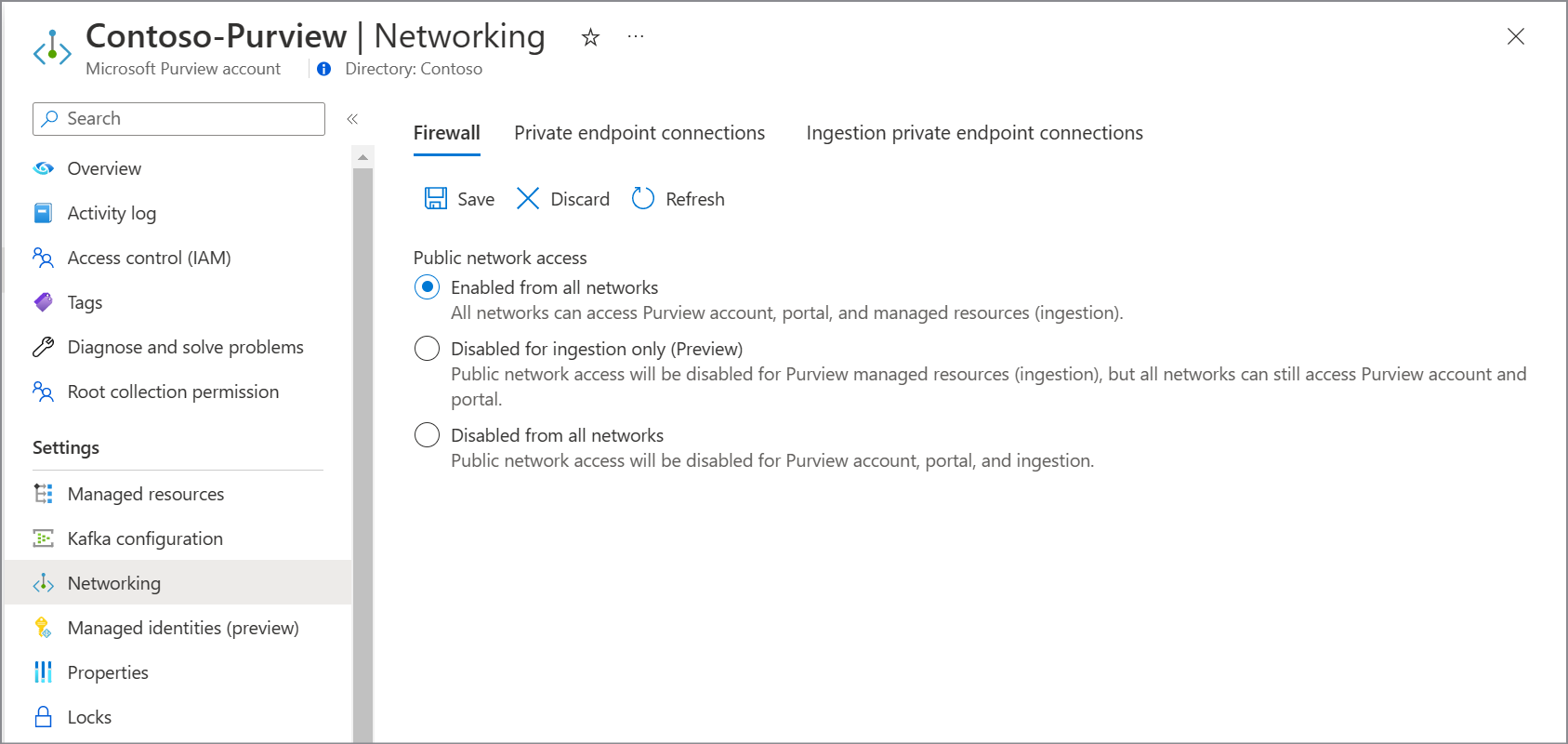
Escolhendo esta opção:
- Todo o acesso de rede pública à sua conta do Microsoft Purview é permitido.
- O acesso à rede pública é definido como Habilitado de todas as redes na conta de armazenamento gerenciado da sua conta do Microsoft Purview.
- O acesso à rede pública é definido como Todas as redes nos Hubs de Eventos Gerenciados da sua conta do Microsoft Purview, se ele for usado.
Observação
Embora o acesso à rede esteja habilitado por meio da Internet pública, para obter acesso ao portal de governança do Microsoft Purview, os usuários devem primeiro ser autenticados e autorizados.
Desabilitado apenas para ingestão (versão prévia)
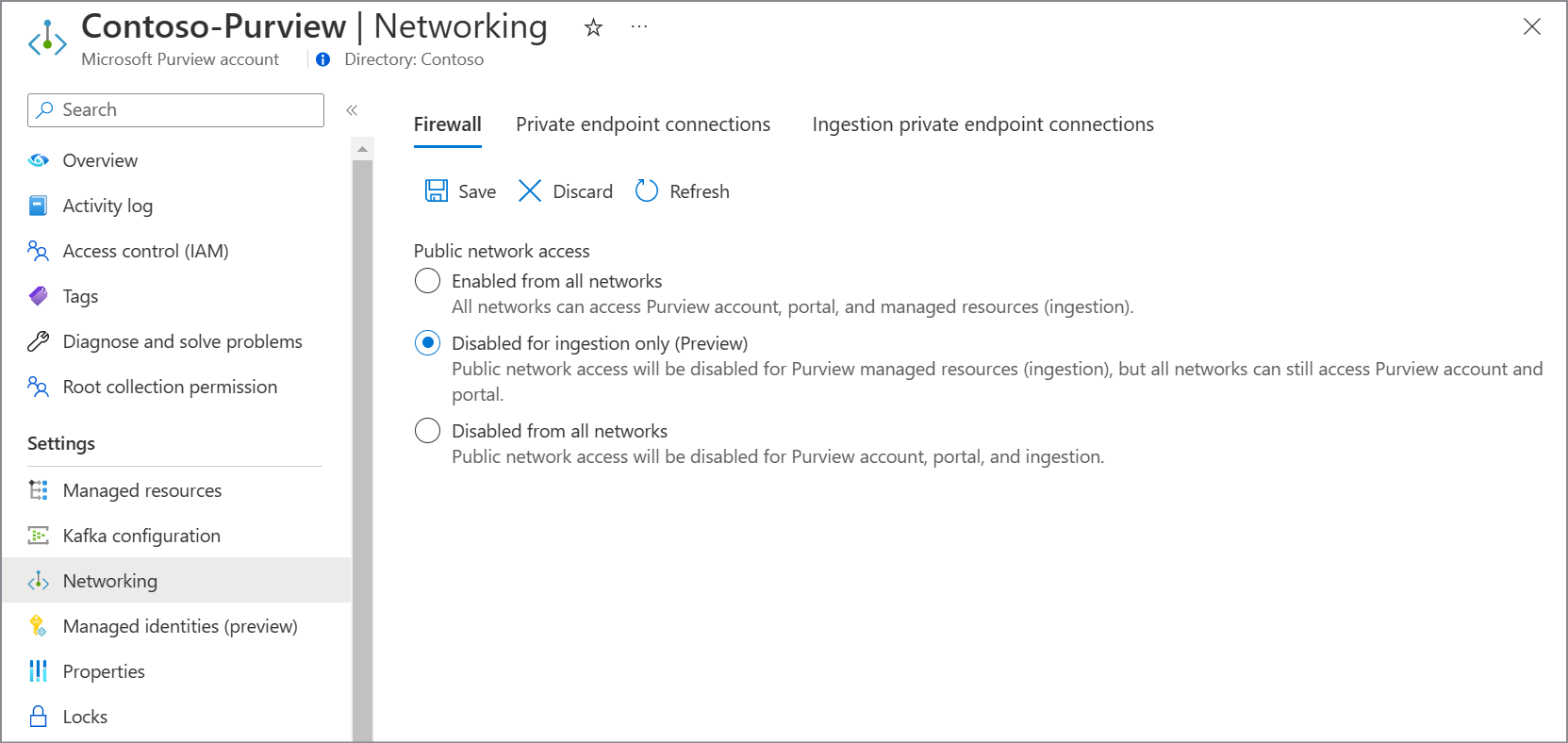
Observação
Atualmente, essa opção está disponível em versão prévia pública.
Escolhendo esta opção:
- O acesso de rede pública à sua conta do Microsoft Purview por meio da API e do portal de governança do Microsoft Purview é permitido.
- Todo o tráfego de rede pública para ingestão está desabilitado. Nesse caso, você deve configurar um ponto de extremidade privado para ingestão antes de configurar qualquer verificação. Para obter mais informações, consulte Usar pontos de extremidade privados para sua conta do Microsoft Purview.
- O acesso à rede pública está definido como Desabilitado na conta de armazenamento gerenciado da sua conta do Microsoft Purview.
- O acesso à rede pública será definido como Desabilitado nos Hubs de Eventos Gerenciados da sua conta do Microsoft Purview, se ele for usado.
Desabilitado de todas as redes
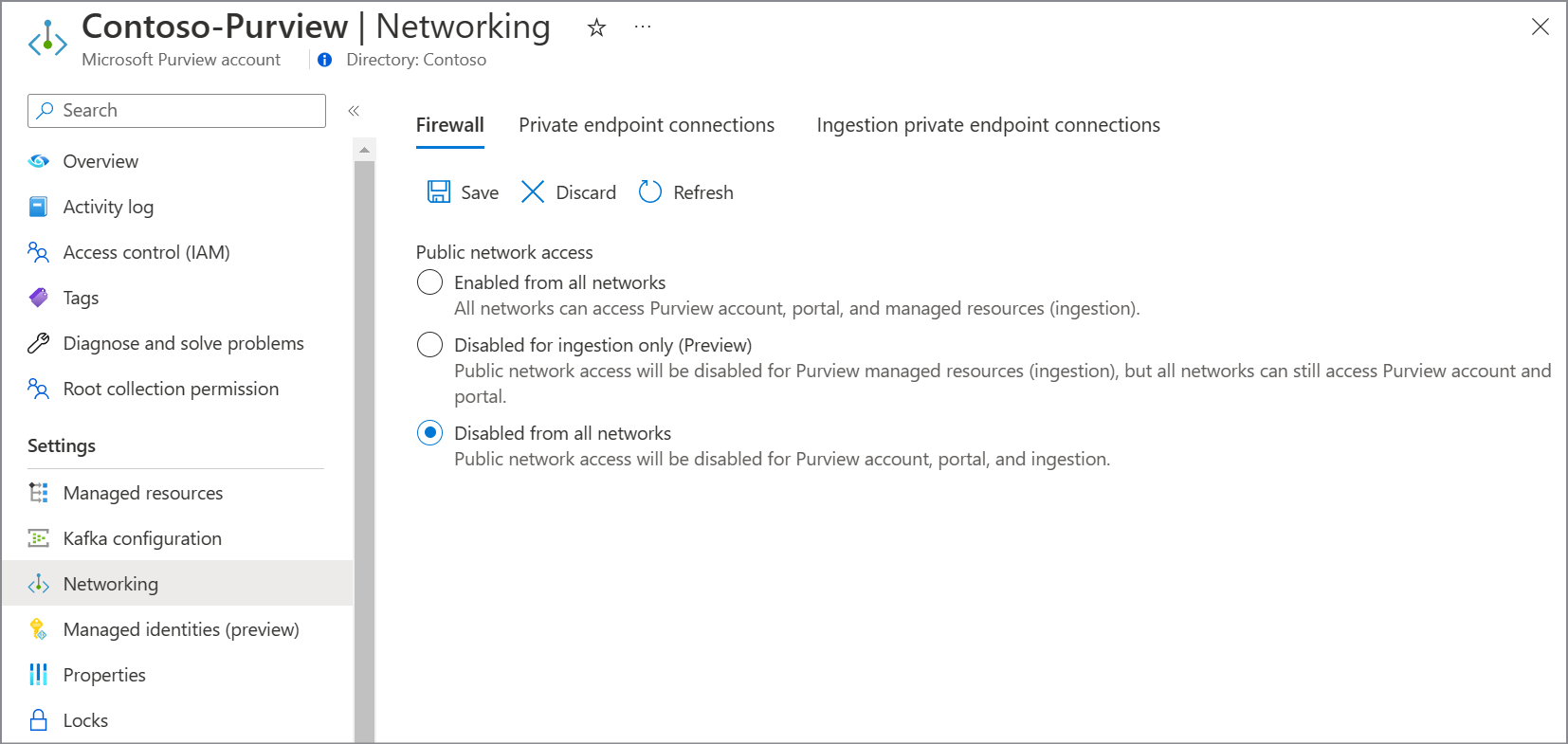
Escolhendo esta opção:
- Todo o acesso de rede pública à sua conta do Microsoft Purview está desabilitado.
- Todo o acesso de rede à sua conta do Microsoft Purview por meio de APIs ou do portal de governança do Microsoft Purview, incluindo o tráfego para executar verificações, é permitido somente por meio de rede privada usando pontos de extremidade privados. Para obter mais informações, consulte Conectar-se ao Microsoft Purview e verificar fontes de dados de forma privada e segura.
- O acesso à rede pública está definido como Desabilitado na conta de armazenamento gerenciado da sua conta do Microsoft Purview.
- O acesso à rede pública será definido como Desabilitado nos Hubs de Eventos Gerenciados da sua conta do Microsoft Purview, se ele for usado.
Selecione Salvar.
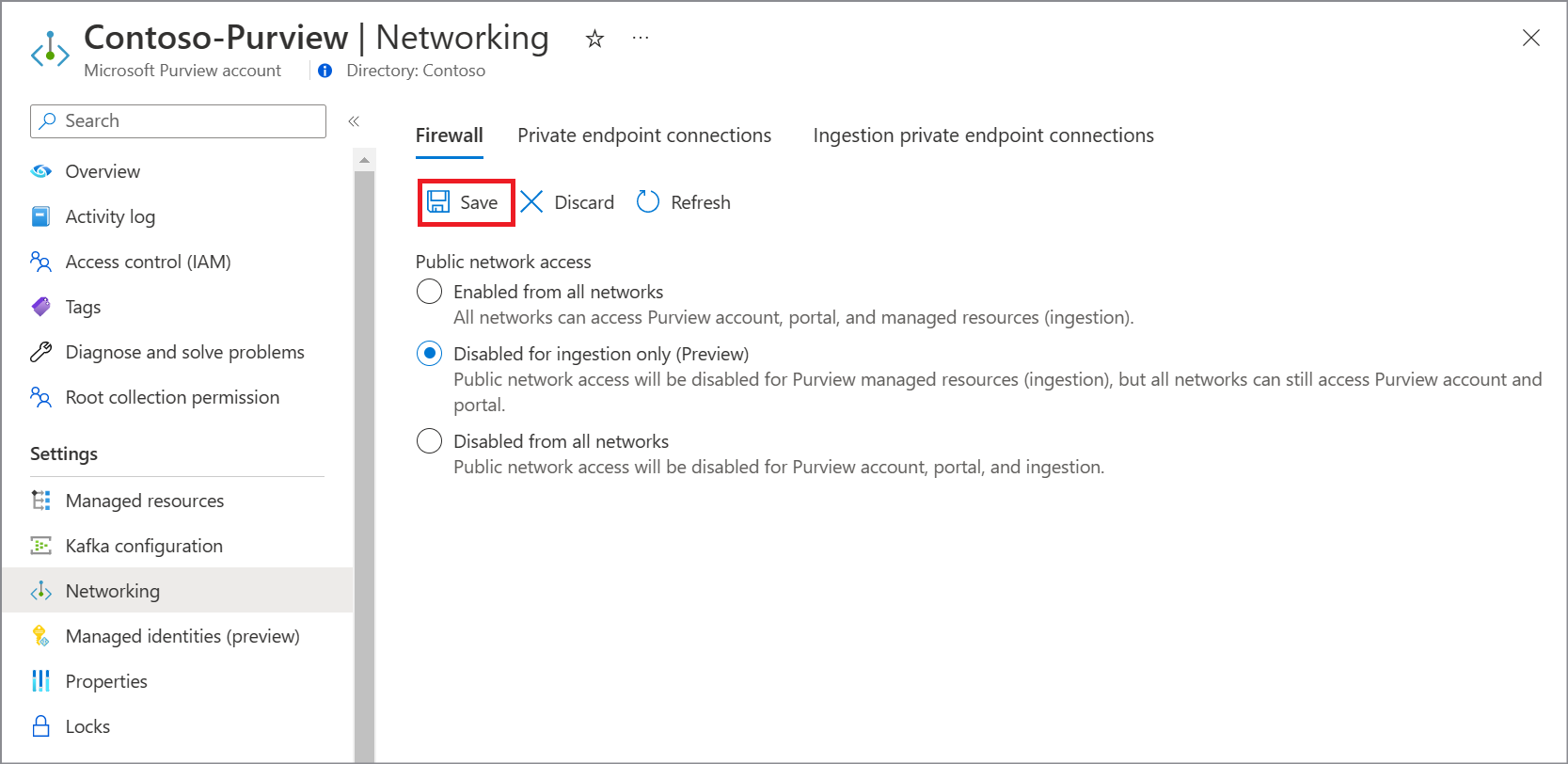
Próximas etapas
Comentários
Em breve: Ao longo de 2024, eliminaremos os problemas do GitHub como o mecanismo de comentários para conteúdo e o substituiremos por um novo sistema de comentários. Para obter mais informações, consulte https://aka.ms/ContentUserFeedback.
Enviar e exibir comentários de